Discoversphere.co.inは、ステルスで誤解を招くようなテクニックを使い、あなたのブラウザ内に足場を築く不正なサイトです。 それ以降、突然の不快な通知で画面を埋め尽くし、あなたを騙してフィッシングページやその他の有害な場所を訪問させる可能性があります。
Discoversphere.co.inのポップアップは、ブラウザを閉じたときにも表示されることがあります。 それらは通常、画面の右下に表示され、マルウェアの警告や、存在しない問題を解決するためにクリックするよう促すエラー警告に見せかけます。
言うまでもなく、Discoversphere.co.in、または以下のような他の類似サイトによって表示されるコンテンツとの相互作用は、いかなるものでもありません。Qumiho.co.in または Kabatibly.co.in,あなたのシステムを危険にさらし、仮想プライバシーを危険にさらす可能性があるためです。 その代わりに、推奨される行動は、ハイジャッカーのコントロールからブラウザを解放することです。
Discoversphere.co.in 削除ガイド
Discoversphere.co.inがどのようにしてあなたのブラウザに入り込んだかにもよりますが、それを取り除くのは実際には比較的簡単かもしれません。 したがって、この先の完全なガイドに進む前に、まずこれらの簡単な手順を試してみることをお勧めします:
- ブラウザのメニューを開き、「設定」を開きます。
- 拡張機能またはアドオンのセクションに移動します。 不審な名前は、しばしば悪意のある起源を示唆しています。 見慣れないエントリーはすべて削除してください。
- 次に、プライバシーとセキュリティの設定に進みます。 通知、ポップアップ、リダイレクトの許可をチェックする。
- 信頼できないサイトへのアクセス権を剥奪し、迷惑行為への道を閉ざす。
- その後、ブラウザを再起動し、ハイジャッカーが消えたかどうか確認してください。
ハイジャッカーが続くようであれば、より深い対策が必要になる。
概要:
| 名称 | Discoversphere.co.in |
| タイプ | ブラウザハイジャッカー |
| 検出ツール |
Discoversphere.co.inのようなハイジャッカーを手動で除去するには、時間と労力、そしてある程度の基本的な技術的経験が必要です。 自信がなかったり、次のガイドの助けを借りてハイジャッカーの駆除に少なくとも1時間を費やす時間がない場合は、SpyHunter 5を使用する自動的なソリューションを選択することをお勧めします。
この強力な削除ツールはこのページで見つけることができます。 数分でマルウェアを駆除することができます。
Discoversphere.co.in ウイルスを駆除する方法
Discoversphere.co.inの駆除を妨げている可能性が高いのは、ブラウザに埋め込まれた不正なポリシーの存在です。 ブラウザのメニューに「Managed by your organization(あなたの組織によって管理されています)」というメッセージが表示されている場合、これはDiscoversphere.co.inがそのようなポリシーを導入していることを意味し、ハイジャッカーを排除するためにはそれに対処する必要があります。
まず、ブラウザのURLバーにブラウザ名://policyと入力し、そこに移動する(例えば、Google Chromeの場合はChrome://Policy)。
ハイジャック犯に関連したポリシーは、そのページに表示されるはずだ。
Valueの列を見て、ランダムな文字で構成されたエントリーがあれば、後で使うためにそれをテキストファイルにコピーする。

拡張機能の設定に移動する必要がありますが、一部のハイジャッカーは拡張機能マネージャーへの直接アクセスをブロックすることがあります。
もし訪れることができないのであれば、こうしなければならない:
Chromeユーザーの場合は、システム内のこのディレクトリに移動し、そこにあるものをすべて削除してください:
C:\Users\[Your Username]\AppData\Local\Google\Chrome\User Data\Default\Extensions
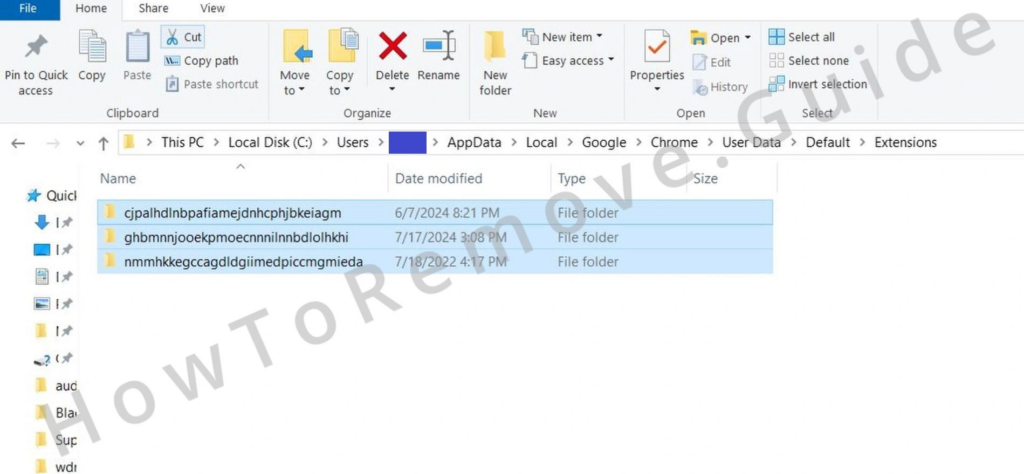
別のブラウザをお使いの場合は、最も人気のあるブラウザへのパスをいくつかご紹介します:

このフォルダからすべてのエントリを削除すると、悪意のある拡張機能が無効になります。
これでExtensionsページにアクセスできるはずです。ここでDeveloper Modeを有効にする必要があります。 有効にした後、不要な拡張機能や見慣れない拡張機能のIDを確認し、先ほどと同じテキストファイルを保存します。
IDが表示されていない場合は、拡張機能をクリックして次のページでIDを確認してください。
このステップのビデオ・ウォークスルー:
Discoversphere.co.in マルウェア ポリシーを削除する方法
これまでの手順で、Discoversphere.co.inにリンクされたエントリからシステムレジストリをクリーンアップするために必要な情報を収集することができました。 このステップでは非常に注意深く意図的に行い、ハイジャッカーにリンクしていない可能性のあるものは決して削除しないようにしましょう。
スタートメニューでregeditを検索し、最初の結果を管理者権限で開きます。
Ctrl + F を押して、保存されたポリシー値を検索します。
見つかったエントリーはすべて削除しなければならない。 複数の検索を実行し、すべてが削除されたことを確認する。
特定のポリシー・キーがパーミッションの制限のために削除に抵抗する場合、これを実行する:
頑固なキーを右クリックし、[権限] > [詳細] > [変更]を選択し、”everyone “と入力します。

Check Namesをクリックし、OKをクリックする。 次に、2つの置換オプションを有効にし、適用とOKをクリックする。

これで頑固なキーにアクセスできるようになり、簡単に削除できるようになった。
このステップのビデオ・ウォークスルー:
Discoversphere.co.inマルウェアのポリシーを取り除く別の方法
レジストリのクリーンアップだけではDiscoversphere.co.inのポリシーを削除できない場合もあります。その場合は、以下の選択肢の1つまたは両方を試してみてください。
最初のものはグループ・ポリシー・エディターで、スタート・メニューから「グループ・ポリシーの編集」を検索して開くことができる。
エディタで、Administrative Templatesに移動し、右クリックして、Add/Remove…をクリックする。

見慣れないテンプレートを削除することで、不正なポリシーを排除する。

グーグル・クロームのユーザーであれば、無料版を試してみることをお勧めする Chrome Policy Remover.
リンクからダウンロードし、管理者として実行してください。 Windowsの警告が表示されても、このツールは安全なので、「詳細情報」>「とにかく実行」をクリックして警告を無視してください。
そうすれば、ほんの数分ですべてのポリシーがクリアされる。
このステップのビデオ・ウォークスルー:
グループポリシーの手動削除
グループポリシーの自動削除
ブラウザから Discoversphere.co.in 拡張機能をアンインストールする方法
いよいよあなたのブラウザを悩ませているDiscoversphere.co.inハイジャッカーの実際の除去に取り掛かる時が来た。 不正なポリシーがなくなれば、このハイジャッカーを除去することを妨げるものは何もなくなるはずです。
まず、拡張機能メニューに戻り、ハイジャッカーにリンクしている全てのアイテムを削除する。

次に「プライバシーとセキュリティ」で閲覧データを消去し、キャッシュファイルとサイトのクッキーを削除します。
All Time “範囲を使ってパスワード以外のすべてを削除する。
その後、サイト設定/アクセス許可をもう一度確認してください。 Chromeユーザーの場合は「プライバシーとポリシー」の下にあります。 Edgeユーザーの方は、「Cookies and Site Permissions」をクリックしてください。
今回は、パーミッションの種類をひとつひとつチェックし、不審なURLがあれば削除/ブロックする。

次に、検索エンジンの設定を確認します。Googleまたは他の信頼できるプロバイダーをデフォルトとして選択し、「検索エンジンの管理」セクションで不正なサイトや未知のサイトを削除します。

最後に、「起動時」と「外観」タブから不正なURLを削除すればOKだ。
こうすることで、ハイジャッカーはシステム内に存在しなくなります。
このステップのビデオ・ウォークスルー:
Chrome
Microsoft Edge
Mozilla Firefox
頑固なマルウェアとの戦い:アンチマルウェアツールの活用
手動での削除は、深く埋め込まれたマルウェアには効果がない場合があります。執拗なハイジャッカーは、削除後も再インストールされることがあります。サードパーティ製のアンチマルウェアツールは、これらの脅威への対処に優れています。SpyHunter 5はシステムを徹底的にスキャンし、隠れた問題を検出します。完全なスキャンを実行することで、すべての悪意あるエントリを見つけ出します。このようなツールは、侵害されたデバイスを徹底的にクリーンアップすることを保証します。スキャン後に再起動することで、削除プロセスが完了します。アンチマルウェアツールは、頑固なハイジャッカーに対する信頼できる解決策を提供します。ユーザーは、その徹底的な検出能力と除去能力の恩恵を受けることができます。
将来のハイジャッカーに対抗するための防御構築
将来のハイジャックを防ぐには、定期的なブラウザのメンテナンスが不可欠です。権限を頻繁に確認することで、不正なサイトの侵入を防ぎます。通知やリダイレクトへのアクセスを拒否することで、ほとんどのハイジャッカーを早期にブロックできます。信頼できる拡張機能は、慎重に選ぶことで強力な保護を提供します。インストール前に拡張機能を調査することで、リスクを軽減できます。未知または未確認のソースを避けることで、セキュリティを強化できます。アンチウイルスソフトウェアとアンチマルウェアツールを組み合わせることで、防御をさらに強化できます。定期的なアップデートは、新たな脅威に対応する準備を整えます。また、ブラウザの動作に注意を払うことも、問題の早期発見に役立ちます。突然の動作の遅延や設定の変更は、問題の兆候であることがよくあります。これらの兆候に迅速に対処することで、状況の悪化を防ぐことができます。
コントロールを取り戻す:最終段階
ブラウザハイジャッカーは、恐怖と混乱を利用してコントロールを奪います。彼らの戦術を理解し、効果的な戦略を用いることで、その影響を排除できます。問題を解決するには、忍耐と体系的なアプローチが必要です。手動の手順と自動ツールを組み合わせることで、ユーザーはブラウザの完全な機能を取り戻すことができます。予防策を講じることで、将来の攻撃から身を守ることができます。安全なブラウザは、煩わしいポップアップや悪意のあるリダイレクトのない、スムーズなブラウジングを可能にします。

コメントを残す